O uso de recursos de computador ou um laptop é muito mais confortável se o dispositivo estiver localizado sob o dispositivo conveniente para sua percepção. Especialmente habilidade valiosa para ligar a tela ao trabalhar com vários monitores. A maneira mais fácil e rápida de expandir a exibição é usar a ajuda de hotkeys. Como fazer - Leia mais.
Ativando as capacidades do controle da tela usando as teclas de atalho "
A formulação de "teclas de atalho" caracteriza a combinação de certos botões no teclado, pressionando que leva à execução de certos eventos no sistema operacional. Que. As ações que você precisa são executadas rapidamente e simples.
Para usar as capacidades dos hotkeys, este último precisa ser ativado. Trabalhando no Windows 10, segue:
- Execute um único clique no botão direito do mouse na área livre da área de trabalho.
- Na lista que aparece, selecione os parâmetros do gráfico.
- Entre as linhas da lista suspensa, marque a combinação-chave.
- Escolha a opção "Ativar".

Combinações para reversão da tela usando teclas de atalho
Com "Chaves de Hot Keys" ativas, o golpe da tela do PC ou laptop é a seguinte:
- Combinação "Ctrl - Alt - a seta olha para baixo" - implantará a imagem exibida na exibição do seu dispositivo, 180 ° (virará).
- Definir "Ctrl - Alt - Seta parece à esquerda" - Implantar uma imagem na tela 90 ° para o lado esquerdo.
- A combinação "Ctrl - Alt - a seta parece para a direita" - implemente a imagem na tela 90 ° para o lado direito.
- A combinação "Ctrl - Alt - a seta parece" - retornará a imagem no monitor para a posição inicial (familiar).

Eliminação da tela do computador através do acesso às configurações da área de trabalho
Este método é especialmente relevante quando "hotkeys" não está activo ou o usuário não tem acesso ao teclado do dispositivo.
- Clicando no campo livre da área de trabalho com o botão direito do mouse, abri-lo com as configurações.
- Ir para a resolução da tela.
- Na janela que se abre, você está interessado na unidade de orientação. Trabalhamos com as opções oferecidas na mesma, transformando o melhor quadro para você. Assim:
- A posição "paisagem" coincide com o visor inicial (padrão) de dados no monitor.
- A opção "retrato" irá implantar a imagem na tela de 90 ° para o lado esquerdo.
- "O álbum (invertida)" orientação irá transformar uma imagem a 180 ° (entregá-lo).
- O "retrato (invertida)" posição irá rodar a imagem no ecrã do aparelho de 90 ° para a direita.
- Confirme as suas acções por pressionando as teclas "Aplicar" e "OK".
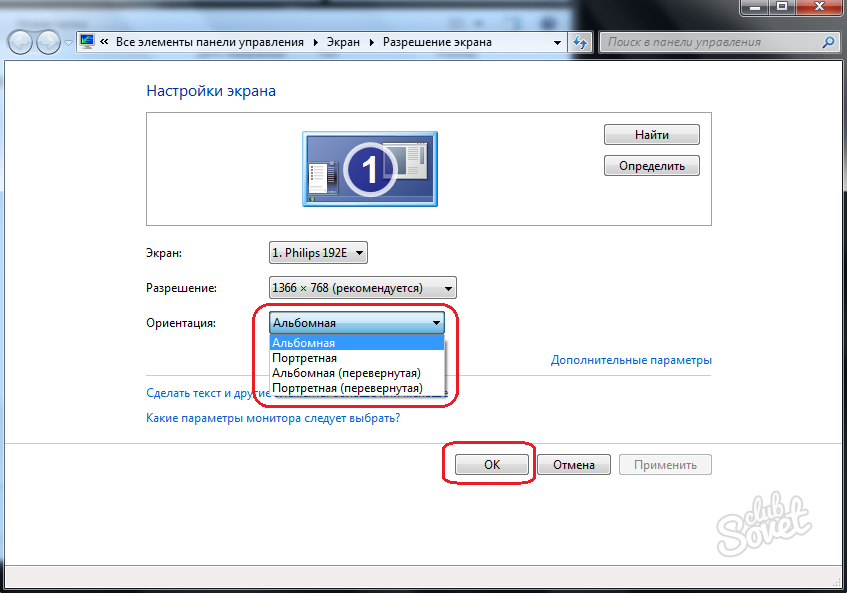
Trabalhando com gráficos NVIDIA, a sequência de acções serão os mesmos como descrito acima. A única diferença é que as opções desejadas para reversão estão localizados no "endereço":
- painel de controlo NVIDIA. Este item está na lista caindo depois de clicar a tecla direita no campo de trabalho.
- Em seguida, no bloco "Display", ir para a linha de seu turno.
- Escolha a opção quebra desejado - álbum, livro, paisagem (dobrado), livro (dobrado).
































